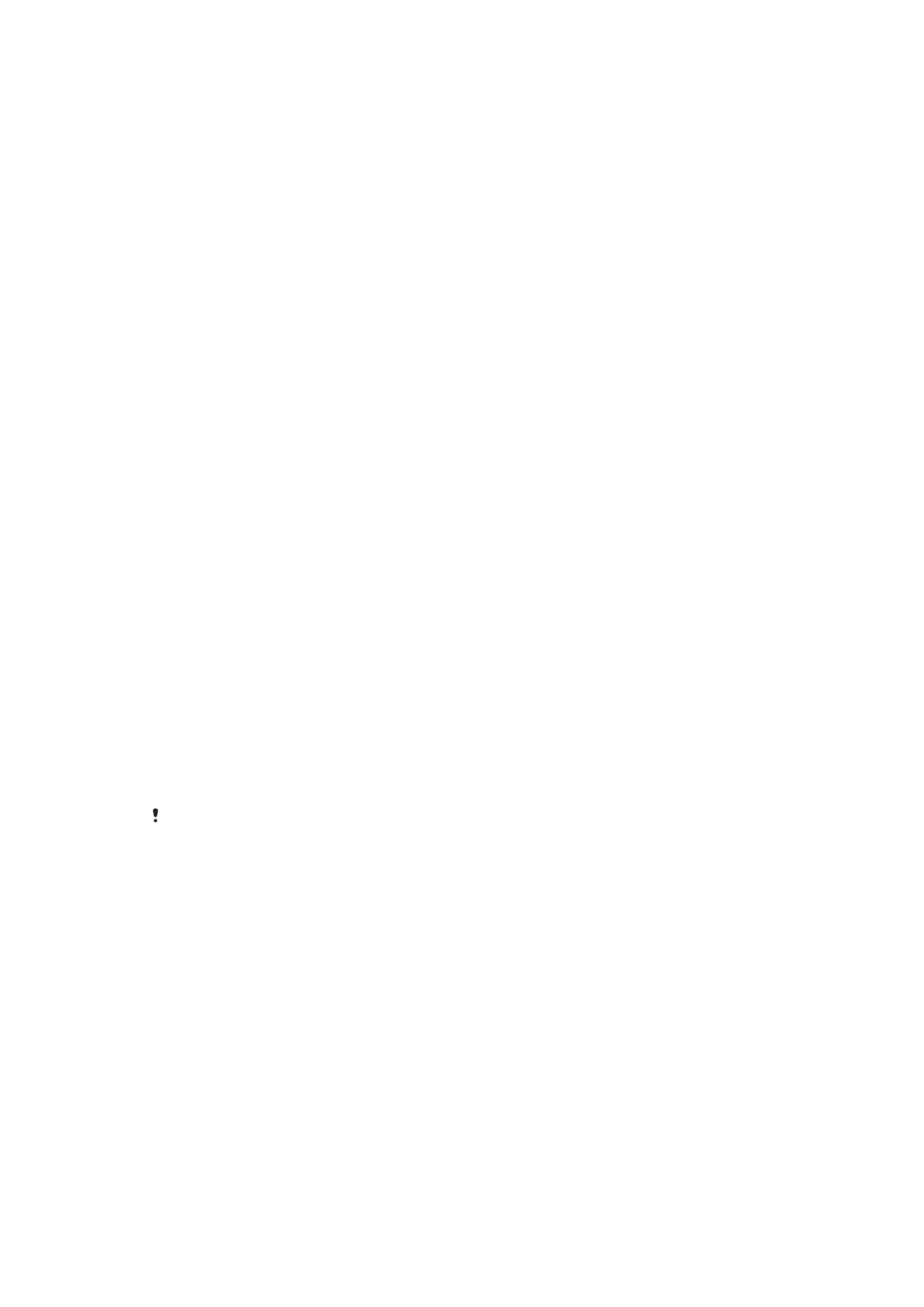
Zaključavanje zaslona
Dostupno je nekoliko opcija za zaključavanje zaslona. Sigurnosna razina svake vrste
zaključavanja navedena je u nastavku od najslabije do najjače:
•
Povlačenje prstom: nema zaštite, ali imate brzi pristup početnom zaslonu.
•
Uzorak: nacrtajte jednostavan uzorak prstom da biste otključali uređaj.
•
PIN: upišite numerički PIN od najmanje četiri znamenke da biste otključali uređaj.
•
Zaporka: upišite alfanumeričku zaporku da biste otključali uređaj.
Važno je zapamtiti uzorak, PIN ili zaporku za otključavanje zaslona. Ako ih zaboravite,
možda više nećete moći vratiti važne podatke, kao što su kontakti i poruke. Ako ste na
uređaju Xperia™ postavili račun za Microsoft® Exchange ActiveSync® (EAS), sigurnosne
postavke za EAS mogu ograničiti vrstu zaključavanja zaslona samo na PIN ili zaporku. Do
toga dolazi kada mrežni administrator iz sigurnosnih razloga za tvrtku odredi određenu
vrstu zaključavanja zaslona za sve račune za EAS. Da biste provjerili koja su mrežna
12
Ovo je internetska inačica ovog materijala. © Tiskanje je dopušteno samo za osobno korištenje.
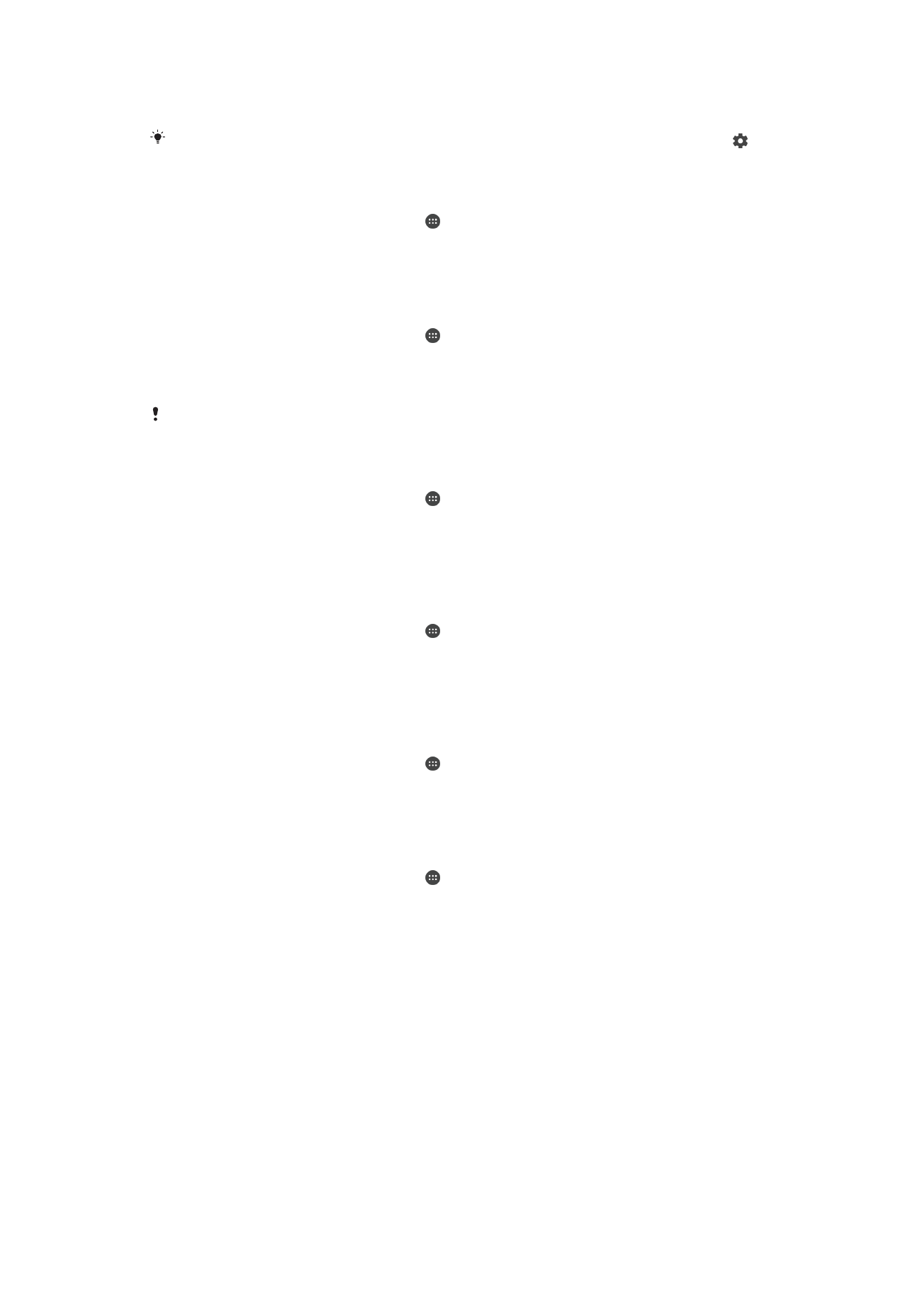
sigurnosna pravila implementirana na mobilnim uređajima, obratite se mrežnom
administratoru tvrtke ili ustanove.
Da biste pristupili dodatnim postavkama za svaku vrstu zaključavanja zaslona, dotaknite
pokraj opcije
Zaključavanje zaslona.
Promjena vrste zaključavanja zaslona
1
Na zaslonu
Početni zaslon dotaknite .
2
Pronađite i dotaknite
Postavke > Zaključani zaslon i sigurnost > Zaključavanje
zaslona.
3
Odaberite odgovarajuću opciju pa slijedite upute na uređaju.
Izrada uzorka za zaključavanje zaslona
1
Na zaslonu
Početni zaslon dotaknite .
2
Pronađite i dotaknite
Postavke > Zaključani zaslon i sigurnost > Zaključavanje
zaslona > Uzorak.
3
Odaberite odgovarajuću opciju pa slijedite upute na uređaju.
Ako pet puta zaredom unesete pogrešan uzorak za zaključavanje, morat ćete pričekati 30
sekundi prije ponovnog pokušaja.
Promjena uzorka zaključavanja zaslona
1
Na zaslonu
Početni zaslon dotaknite .
2
Pronađite i dotaknite
Postavke > Zaključani zaslon i sigurnost > Zaključavanje
zaslona.
3
Nacrtajte uzorak za otključavanje zaslona.
4
Dotaknite
Uzorak, odaberite odgovarajuću opciju pa slijedite upute na uređaju.
Izrada PIN-a za zaključavanje zaslona
1
Na zaslonu
Početni zaslon dotaknite .
2
Pronađite i dotaknite
Postavke > Zaključani zaslon i sigurnost > Zaključavanje
zaslona > PIN.
3
Odaberite odgovarajuću opciju. Upišite brojčani PIN, a zatim dotaknite
NASTAVI.
4
Ponovno upišite i potvrdite PIN, a zatim dotaknite
U redu.
Izrada zaporke za zaključavanje zaslona
1
Na zaslonu
Početni zaslon dotaknite .
2
Pronađite i dotaknite
Postavke > Zaključani zaslon i sigurnost > Zaključavanje
zaslona > Zaporka.
3
Odaberite odgovarajuću opciju pa slijedite upute na uređaju.
Aktiviranje funkcije otključavanja povlačenjem prsta
1
Na zaslonu
Početni zaslon dotaknite .
2
Pronađite i dotaknite
Postavke > Zaključani zaslon i sigurnost > Zaključavanje
zaslona.
3
Nacrtajte uzorak za otključavanje zaslona ili unesite PIN, odnosno zaporku, ovisno
o tome koji je tih načina zaključavanja zaslona omogućen.
4
Dotaknite
Povlačenje prstom, a zatim DA, UKLONI.
Resetiranje zaboravljenog zaključavanja zaslona
Ako ste zaboravili PIN, zaporku ili uzorak za zaključavanje zaslona, možda ćete ga moći
resetirati putem usluge Protection by my Xperia. Nakon resetiranja zaključavanja zaslona
putem te usluge nećete izgubiti sadržaj s uređaja.
13
Ovo je internetska inačica ovog materijala. © Tiskanje je dopušteno samo za osobno korištenje.
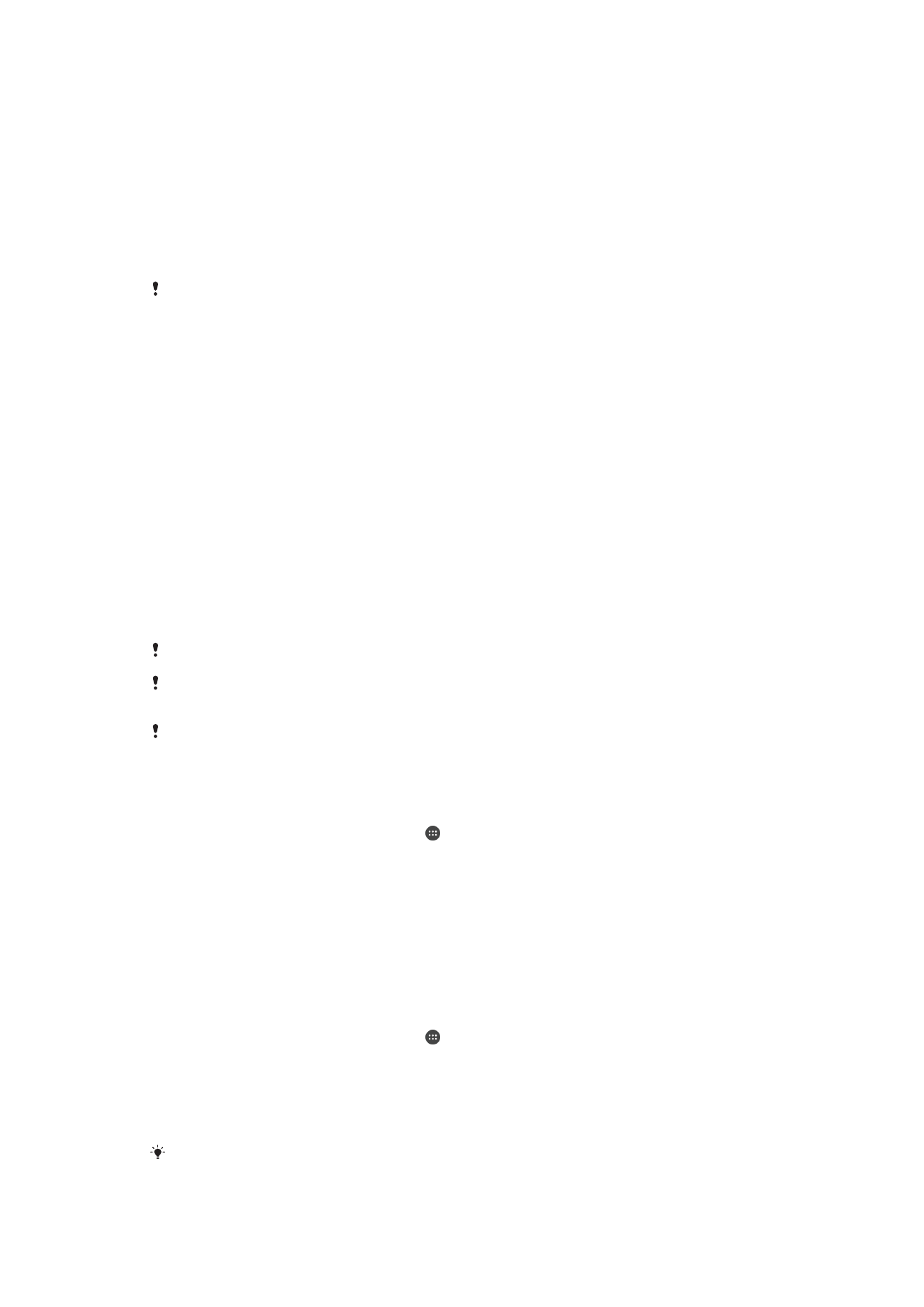
Resetiranje zaključavanja zaslona putem usluge Protection by my Xperia
1
Provjerite znate li korisničko ime i zaporku za Google™ račun te jeste li na uređaju
omogućili uslugu Protection by my Xperia.
2
Putem uređaja povezanog s internetom otvorite stranicu
myxperia.sonymobile.com
.
3
Prijavite se pomoću Google™ računa koji ste postavili na uređaju.
4
U odjeljku
Vaši uređaji kliknite sliku svog uređaja.
5
Odaberite
Zaključaj da biste trenutni način zaključavanja zaslona zamijenili novim
PIN-om.
6
Slijedite upute na zaslonu iz aplikacije Protection by my Xperia.
Uređaj se nakon resetiranja zaključavanja zaslona može zaključati, ovisno o sigurnosnim
postavkama. Da biste koristili uređaj, morate unijeti korisničko ime i zaporku za Google™
račun.